Учебник по созданию shareware программ
Пример программыдеинсталлятора
Рисунок 8.5. Пример программы-деинсталлятора
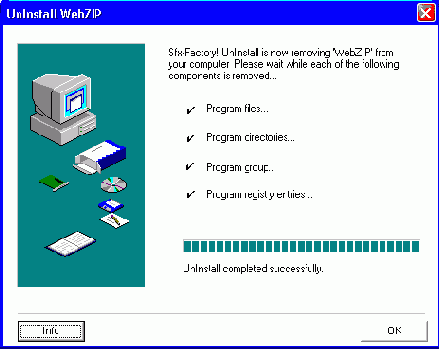
Деинсталляция — это не просто удаление файлов с компьютера, которое, в общем-то, может произвести любой пользователь вручную. Деинсталляция подразумевает удаление всех следов пребывания программы в системе (записей в реестре и других системных файлах, DLL-библиотек в папке WINDOWS/SYSTEM и т. п). Если же вся эта информация остается в системе, то она по мере установки на компьютер все новых и новых приложений накапливается, что отрицательно сказывается на стабильности работы операционной системы.
Да и удаление файлов деинсталлятором не такой уж и простой процесс. Дело в том, что по умолчанию деинсталлятор настраивается так, чтобы удалить только те файлы, которые были установлены ранее. Если при удалении файлов программы деинсталлятор обнаруживает в ее папке файлы, которые не были туда установлены инсталлятором, то он пропускает их, а иногда (это зависит от того, какой программой был создан деинсталлятор) вообще прекращает свою работу, чтобы не удалить важные файлы, например документы, созданные пользователем. Но на практике не все "новые" файлы могут действительно являться документами пользователя: вполне возможно, что это файлы, созданные операционной системой в связи с работой данной программы на этом компьютере.
Например, если справочная система продукта выполнена в формате WinHelp, то обычно программа установки копирует на диск компьютера файлы с расширением hlp и cnt (основной файл и файл с оглавлением Справки). Но стоит пользователю хоть один раз посмотреть справочную систему, как на диске будет создан файл с расширением gid, а если пользователь проведет расширенный поиск — создаются файлы FTS и FTG (см. табл. 7.1). Поэтому файлы с этим расширением также нужно включить в настройки программы-деинсталлятора.
То же самое относится и к ключам в системном реестре с настройками программы. Часто эти ключи создаются не инсталлятором, а самой программой, в процессе работы пользователя с ней. В результате эти записи не удаляются деинсталлятором и остаются в реестре, увеличивая его объем и ухудшая скорость работы Windows. Вследствие этого нужно настроить деин-сталлятор на удаление всех ключей, которые могут быть созданы программой в процессе ее использования.
Как известно, деинсталлятор приложения для Windows может быть запущен двумя способами: посредством выбора соответствующего пункта в группе с ярлыками программы в меню Пуск и при помощи апплета "Установка и удаление программ" Панели управления Windows. Некоторые программы генерации инсталляторов, например уже упоминавшийся InstallWise, предоставляют пользователю возможность при удалении программы воспользоваться любым из этих способов на свой выбор: соответствующие пункты присутствуют как в меню Пуск, так и в апплете "Установка и удаление программ" Панели управления. Однако некоторые shareware-продукты можно удалить только одним способом. Нельзя сказать, что это удачный ход с точки зрения удобства работы с программой. Можно испытать сильное раздражение, например, последовательно вызвав Панель управления, апплет "Установка и удаление программ", прокрутить длинный список и не найти ту программу, которая вам требуется, прокрутить этот список более медленно, тщательно вчитываясь в названия продуктов, чтобы не пропустить интересующую программу, задуматься, как же все-таки удалить эту злосчастную программу и т. д.
Наконец, когда инсталлятор и деинсталлятор созданы, нужно обязательно протестировать их работу: насколько хорошо продукт устанавливается на компьютер и удаляется с него. Кто-то из читателей сочтет это замечание не нужным — ведь необходимость тестирования любой программы кажется само собой разумеющейся вещью, однако мне время от времени встречаются программные продукты, после инсталляции которых не работают даже ярлыки в меню Пуск, не говоря уже о более серьезных ошибках при проектировании программ установки. При этом нужно постараться найти возможность протестировать работу инсталлятора и деинсталлятора на компьютерах с различными версиями Windows, в том числе и с разными локализациями.
